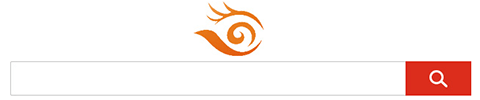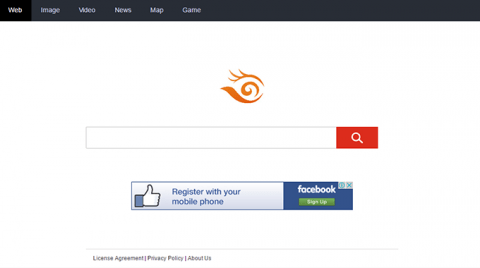Índice
O Piesearch parece-se com qualquer outro motor de busca disponível na Internet, mas este é um daqueles casos em que a primeira impressão induz em erro. Fornecedores autênticos estão munidos de vastas infraestruturas, anos de recolha de dados e algoritmos elaborados e complexos que se destinam a apresentar resultados precisos de uma qualquer consulta dos seus utilizadores.
Nada disto se aplica ao serviço aqui mencionado. Na verdade, qualquer coisa que coloque na caixa de pesquisa é depois subcontratada a diferentes plataformas de processamento, pelo que a página inicial da Piesearch.com é simplesmente uma funcionalidade fictícia online que apresenta links patrocinados. Este modelo de negócio é um dos favoritos dos cyber criminosos neste momento, uma vez que lhes permite ganharem dinheiro enquanto estes estão pouco expostos ao risco de execuções legais. O resultado desta particular contaminação é a substituição do seu navegador pré-definido pela ‘Nova Pesquisa’ Piesearch.com, que é uma alteração intolerável.
No que toca à circulação do vírus, a verdade é esta: os seus autores tiram partido das imperfeições da natureza humana em vez da vertente tecnológica do computador afetado com potencial vulnerabilidade. Para ser bem sucedido neste domínio, os criminosos estão a adotar uma estratégia baseada na bem fundamentada suposição de que ninguém realmente examina os acordos e licenças de utilização ao instalar software.
Verdadeiramente, pelo menos na teoria, os criadores de aplicações podem incluir coisas aleatoriamente absurdas nos seus termos de serviços, e as pessoas irão aceitar os mesmos, mesmo que seja a admissão de culpa pelo assalto a um banco. O mesmo acontece aqui – o caso de milhares de aplicações inofensivas e interessantes que são por aí distribuidas em pacotes forçados. O utilizador permite assim ao criminoso criador da Piesearch entrar no seu computador quando este pensa que está apenas a instalar o mais recente leitor de media ou um jogo de vídeo que está a ser instalado.
Este artigo vem ‘salvar’ todos os navegadores de internet que têm os seus sistemas infetados. O plano de atuação do vírus para alcançar este efeito é o seguinte: este instala uma nova extensão maligna, que por sua vez torna o Piesearch.com a página inicial pré-definida, bem como a nova página e o motor de pesquisa. Os valores anteriores a estes pârametros são automaticamente sobrepostos pelo que os métodos usuais de reconfiguração irão continuar a fazê-lo voltar à estaca zero. Independentemente desta difícil obstrução, não é assim tao difícil rectificar as coisas. Por isso, desfaça-se deste adware da forma correta e volte a ter as suas definições sem ter de esperar mais.
Remova o vírus Piesearch com um cleaner automático
Um fluxo de trabalho ótimo para eliminar o vírus Piesearch é alavancar um aplicativo de segurança que irá identificar todos os softwares potencialmente maliciosos no seu computador e lidar com isso da maneira certa. Esta abordagem garante uma remoção completa assim como o remedeio do sistema, e permite evitar danos indesejados que possam ocorrer durante uma eliminação manual de malware.
- Faça o download e instale o software de instalação do removedor de Piesearch. Inicie o software e clique no botão Iniciar Verificação do Computador. Aguarde que a aplicação procure ameaças no seu computador.
Quando a aplicação terminar de verificar o seu computador, irá mostra-lhe uma lista extensiva de objetos detetados. Clique na opção Consertar Ameaças para que a aplicação possa remover totalmente os Piesearch e outras infeções afiliadas que sejam encontradas no seu PC.
Desinstale o software problemático através do Painel de Controle
- Vá ao Painel de Controle no menu Iniciar do Windows. Vá para Programas e Recursos (Windows 8), Desinstalar um programa (Windows Vista / Windows 7) ou Adicionar ou remover programas (Windows XP)

- Encontre o Piesearch na lista de programas e desinstale-o

- Infelizmente, esta operação no Painel de Controle pode não resolver o problema propriamente. Se for o caso, utilize a ferramenta de limpeza sugerida ou tente a opção de resetar o navegador conforme descrito abaixo.
Remova o vírus Piesearch dos navegadores web
Esta parte do guia abrange passos fáceis de seguir para terminar a atividade do adware sob consideração nos principais navegadores que afeta.
Remover o Piesearch do Microsoft Internet Explorer
- Vá a Ferramentas –> Gerenciar Complementos

- Quando estiver no interface Gerenciar Complementos, clique em Provedores de Pesquisa na secção à direita e selecione um serviço que você deseje utilizar como motor de preferência clicando com o botão do lado direito do rato e selecionando Definir como padrão. Não se esqueça também de eliminar Piesearch Homes ou Piesearch Search desta lista selecionando Remover no menu contexto

- Clique em Barras de Ferramentas e Extensões no mesmo ecrã, encontre Piesearch Homes que aí estejam, e elimine-os através do mesmo procedimento descrito no passo anterior
- De modo a configurar a sua Página Inicial preferida do IE, selecione Opções da Internet por baixo de Ferramentas, e depois siga para o separador Geral e escreva aí o endereço desejado por baixo de Página Inicial em vez de Piesearch

- Para obter as configurações iniciais do IE do modo como deviam estar, clique com o rato do lado direito no respectivo atalho, selecione Propriedades, clique no separador Atalho e elimine toda a linha com início como Piesearch do campo que diz Destino. Salve as alterações.
Remoção de Piesearch para o Mozilla Firefox
- Escreva about:config na barra de endereços e carregue em Enter

- Quando o Firefox aparecer com alerta de garantia, leia e clique no botão de confirmação como é demonstrado na imagem em baixo

- Escreva Piesearch no campo de Pesquisa e pressione Enter. Ao fazê-lo, irá mostrar uma lista de preferências do Firefox associadas a este adware. Clique no botão do lado direito do rato num desses registos e selecione Repor do menu de cada vez
- As configurações de atalhos do Firefox podem ser depuradas fazendo o seguinte: clique no botão do lado direito do rato, selecione Propriedades no menu que aparece, clique no separador Atalho, e apague Piesearch juntamente com os símbolos subsequentes. Salve as alterações e saia.
Remover o Piesearch do Google Chrome
- Clique no ícone de menu do Chrome, e selecione Configurações

- Vá à subsecção Inicialização, selecione Abrir uma página específica ou um conjunto de páginas, e clique Configurar páginas

- O Chrome irá aparecer com uma interface de Páginas de inicialização, onde poderá localizar Piesearch e removê-los clicando no botão X como demonstrado

- Por baixo da Página inicial, selecione Usar a página "Nova guia"

- Vá à subsecção Pesquisar e clique me Gerenciar mecanismos de perquisa... Examine a lista para ver se encontra o objeto com o nome Piesearch e clique no botão X do lado direito de modo a eliminá-lo. Certifique-se de que seleciona também o motor de busca a ser usado como padrão

- Corrigir as configurações de atalho do Chrome é possível se o fizer desta forma: clique no botão do lado direito do rato no atalho e selecione Propriedades. Prossiga para o separador Atalho (o do meio), encontre o campo Destino em baixo, e elimine os Piesearch daí. Certifique-se de que salva as alterações antes de sair.
Confira possíveis infeções restantes do Piesearch
Uma avaliação após o ocorrido a fim de verificar o componente de precisão nos cenários de remoção de malware é um excelente hábito que previne o ressurgimento de código malicioso ou a reaplicação de frações indesejáveis. Garanta a sua segurança ao executar uma verificação de segurança adicional.